Rumus ISEVEN Excel
Beranda >> Tutorial Excel Compute Expert >> Kumpulan Rumus Excel Lengkap dan Fungsinya >> Rumus ISEVEN Excel
Pada bagian tutorial ini, kamu akan mempelajari mengenai penggunaan rumus ISEVEN excel. Rumus ini berguna untuk mengevaluasi suatu data numerik apakah merupakan bilangan genap dan kemudian memberikan hasil TRUE atau FALSE tergantung dari hasil evaluasinya.
Mengapa Perlu Mempelajari Formula ISEVEN Excel?
Pada pengolahan data numerik dalam spreadsheet, terkadang kita perlu melihat apakah angka yang kita punya merupakan bilangan genap atau tidak. Hal ini bisa menjadi kebutuhan untuk berbagai keperluan. Tentunya akan sulit untuk melakukannya secara manual jika terdapat ratusan atau ribuan angka untuk dilihat dan diidentifikasi masing-masing apakah setiap dari mereka genap atau tidak. Prosesnya bisa menjadi sangat lama serta akan jadi tidak akurat jika kita melakukannya dengan cara tersebut.
Sebagai contoh mengenai kebutuhan identifikasi ini, misalkan kita sedang membuat pembagian produk untuk dibagi ke dua wilayah penjualan perusahaan. Pembagian ke satu wilayah ditandai dengan bilangan genap pada kode produknya sehingga kita perlu mengidentifikasi kode dari semua produk agar bisa dengan tepat dilakukan pengiriman produknya sesuai dengan tujuannya. Jika kita ingin menandai kode produk genap pada spreadsheet untuk menambahkan keterangan pengiriman wilayah, maka kita harus melihat satu per satu kodenya. Jika tidak dilakukan secara otomatis, maka tentunya akan jadi sangat sulit terutama jika terdapat ratusan atau ribuan produk yang harus diidentifikasi dan ditambahkan keterangan.
Untuk membantu mengotomatisasi proses identifikasinya, maka kamu bisa menggunakan rumus ISEVEN excel. Rumus ini akan membantu mengevaluasi suatu data numerik pada spreadsheet dan memberikan TRUE jika ia genap. Tentunya berguna untuk dipelajari dan dipahami penggunaannya jika kamu sering berurusan dengan data numerik di spreadsheet terutama dalam hal pengelompokan genap ganjilnya.
Apa Itu Fungsi ISEVEN Excel?
Fungsi ISEVEN pada excel adalah suatu fungsi dengan tujuan penggunaan mengevaluasi suatu data numerik dan memberikan nilai TRUE jika ia genap dan FALSE jika tidak. Seperti fungsi berawalan IS lainnya di spreadsheet, ia sering dikombinasikan dengan rumus IF dalam penggunaannya.
Secara umum, input pada rumus ini dapat dijelaskan sebagai berikut:
=ISEVEN(value)
Keterangan:
value = suatu data numerik yang ingin dilihat nilainya apakah genap atau tidak
Bagaimana Cara Menggunakan Rumus ISEVEN Pada Excel?
Berikut akan dijelaskan mengenai cara menuliskan rumus ISEVEN dalam excel dari awal. Rumus ini hanya membutuhkan satu input yaitu data numerik untuk ia evaluasi (biasanya inputnya di sini berupa koordinat cell atau formula yang menghasilkan data tersebut).
Cara Menggunakan Rumus ISEVEN di Excel
-
Ketik tanda sama dengan ( = ) di cell tempat kamu ingin menaruh hasilnya

-
Ketik ISEVEN (boleh dengan huruf besar atau huruf kecil) dan tanda buka kurung setelah =

-
Masukkan angka / proses yang menghasilkan angka tersebut / koordinat cell di mana ia berada setelah buka kurung

-
Masukkan tanda tutup kurung

- Tekan tombol Enter
-
Proses selesai!
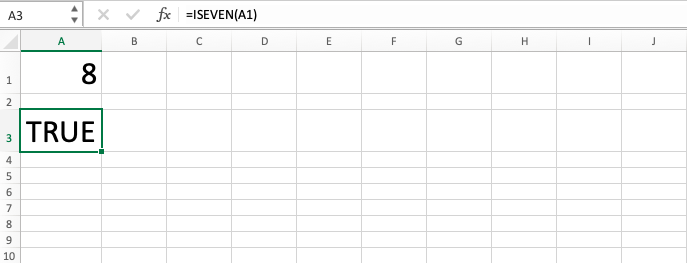
Latihan
Setelah kamu mempelajari bagaimana cara menggunakan rumusnya, sekarang saatnya kamu memperdalam pemahamanmu dengan mengerjakan latihan berikut!
Unduh file latihannya dan jawab semua pertanyaannya. Unduh file kunci jawabannya jika kamu sudah selesai mengerjakan latihannya dan ingin mengecek jawabanmu atau kamu bingung bagaimana cara mengerjakan latihannya.
Link file latihan:
Unduh di sini
Pertanyaan
Jawab setiap pertanyaan di cell berwarna abu-abu pada baris nomor yang sesuai dengan menggunakan rumus ISEVEN excel!- Apakah isi cell di sebelah kiri adalah genap? Jawab dengan TRUE atau FALSE
- Apakah isi cell di sebelah kiri adalah genap? Jawab dengan “V” kalau iya atau “X” kalau tidak. Gunakan fungsi IF juga untuk membantumu!
- Tambahkan isi cell di sebelah kiri dengan 1000 jika genap dan buat jadi 0 jika FALSE! Gunakan IF lagi dalam menjawab pertanyaan ini!
Link file kunci jawaban:
Unduh di sini
Catatan Tambahan
- Jika kamu memberikan input data non-numerik pada fungsi ISEVEN di excel, maka kamu akan mendapatkan error #VALUE
- Jika kamu ingin mengevaluasi apakah sebuah data numerik ganjil atau tidak, maka kamu bisa menggunakan rumus ISODD













